|
Detailbeschreibung
|
||||||||||||
|
Betriebssystem: Windows 2000, Windows XP, Windows 2003, Windows Vista, Windows 7, Windows 8, Windows 10
|
||||||||||||
|
Die AutoVervollständigen-Funktion von Excel vervollständigt Texteinträge in Zellen (Datenspalten) bei der Eingabe. Sofern die ersten paar Buchstaben bei der Eingabe mit einem vorhandenen Eintrag (in dieser Spalte) übereinstimmen, so wird der restliche Text automatisch ausgefüllt. Dadurch können wiederholende Texte schneller eingegeben werden.  Diese Funktion kann ein Benutzer unter den Excel-Optionen auf der Seite "Erweitert" im Abschnitt "Bearbeitungsoptionen" über die Option "AutoVervollständigen für Zellwerte aktivieren" ein- bzw. ausschalten. Per Registrierungsschlüssel lässt sich AutoVervollständigen-Funktion ebenfalls aktivieren bzw. deaktivieren. Zusätzlich wird bei jedem Start von Excel die Benutzervorgabe überschrieben. So geht's:
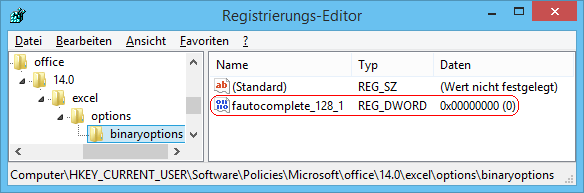 Excel-Versionen:
Hinweise:
|
||||||||||||
| Tipps für Windows 2000, Windows XP, Windows 2003, Windows Vista, Windows 7, Windows 8, Windows 10 | |
|
|